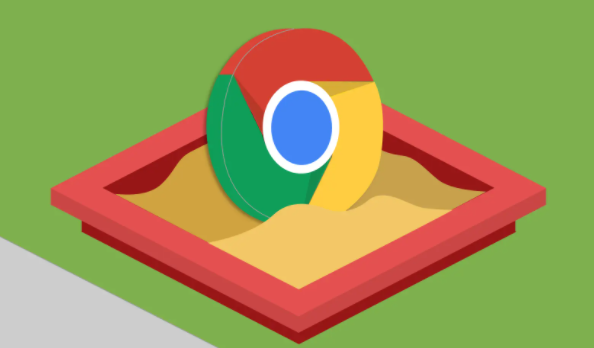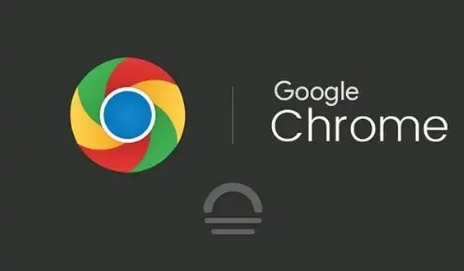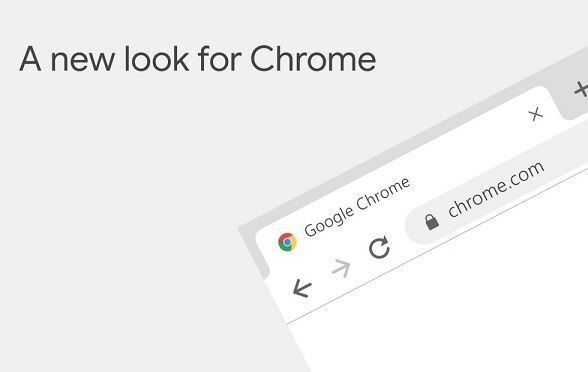
开启开发者工具
要使用Chrome浏览器调试网页,首先需要打开开发者工具。这可以通过多种方式实现。一种常见的方法是,在Chrome浏览器中打开你想要调试的网页,然后点击页面右上角的菜单按钮(通常是三个竖点),在下拉菜单中选择“更多工具”,接着点击“开发者工具”。此时,屏幕下方会弹出开发者工具的面板。另外,你也可以使用快捷键“Ctrl + Shift + I”(Windows系统)或“Command + Option + I”(Mac系统)直接打开开发者工具。
熟悉开发者工具界面
打开开发者工具后,你会看到一个包含多个面板的界面。主要有以下几个重要的面板:
- Elements(元素)面板:用于查看和修改网页的HTML和CSS结构。你可以通过这个面板直观地看到网页的元素层次结构,选中某个元素后,可以在右侧查看和编辑其对应的HTML代码、CSS样式等。例如,如果你想知道某个按钮的样式是如何设置的,只需在元素面板中找到该按钮对应的元素,就能在右侧看到相关的CSS属性和值。
- Console(控制台)面板:主要用于显示网页在加载和运行过程中产生的各种信息,包括错误、警告等。开发人员可以在这里输入JavaScript代码进行测试和调试。当网页出现报错时,控制台会显示具体的错误信息,帮助开发人员快速定位问题所在。比如,如果一段JavaScript代码在运行时出现了语法错误,控制台就会提示错误的位置和原因。
- Sources(源代码)面板:用于查看和调试网页所加载的所有资源文件,如HTML文件、CSS文件、JavaScript文件等。你可以在这里对这些文件进行编辑、添加断点等操作,以便更深入地了解网页的运行机制。例如,当你想查看某个JavaScript文件的具体代码逻辑时,就可以在源代码面板中找到对应的文件并展开查看。
调试网页元素
在Elements面板中,你可以对网页元素进行各种操作。比如,你可以通过点击元素来选中它,然后查看它的属性和样式。如果你想修改某个元素的样式,可以直接在CSS样式编辑器中进行修改,修改后的效果会立即在网页上呈现出来。此外,你还可以右键点击元素,选择“Inspect”来查看该元素的详细信息,包括其在页面中的位置、大小等。
调试JavaScript代码
在Console面板和Sources面板中都可以进行JavaScript代码的调试。你可以在Console面板中输入JavaScript代码片段进行测试,也可以在Sources面板中找到网页加载的JavaScript文件,然后在文件中添加断点。当网页执行到断点时,程序会暂停执行,你可以逐行检查代码的执行情况,查看变量的值等,从而找出代码中的问题。
性能优化与分析
除了调试网页的结构和代码外,Chrome开发者工具还提供了性能分析和优化的功能。通过“Performance”面板,你可以记录网页的加载时间和运行过程中的各种性能指标,如CPU使用率、内存占用等。根据这些数据,你可以分析网页的性能瓶颈所在,然后采取相应的优化措施,如优化图片大小、压缩代码等,以提高网页的加载速度和性能。
总之,Google Chrome浏览器的开发者工具为网页调试提供了强大的支持。通过熟练掌握上述的操作方法和技巧,开发人员和网页维护人员能够更加高效地进行网页的开发和维护工作,确保网页的质量和性能。希望本文能帮助大家更好地利用Chrome浏览器的调试工具,提升网页开发的效率和质量。